티스토리 뷰
OBS로 방송하거나 영상 찍을때 데스크탑의 소리를 녹음해야 하는 경우가 있다.
근데 맥에서 보면.... 음성 캡쳐장치가 등록이 안된다 (윈도우에서는 뭔가 방법이 있던거 같은데 흠흠)
우회하는 방법은 가상으로 캡쳐할수 있도록 드라이버를 등록해서 쓰면된다.
1. iShowU Audio capture 설치하기
맥에서 가상으로 사운드 장치가 잡히게 하는 드라이버 같은거다.
downloads.shinywhitebox.com/driver/catalina/
다운로드 받아서 설치하고, "보안 및 개인정보" 페이지에서 권한을 허용하면...
사운드 메뉴에 iShowU Audio Captuer 가 잡힌다.
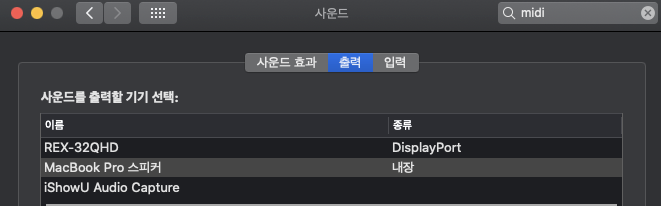
streamlabs.com/content-hub/post/capturing-desktop-audio-in-streamlabs-obs-for-mac
2. 오디오 MIDI설정
다음 메뉴에 가서 실행하자.
응용프로그램 - 유틸리티 (혹은 기타) - 오디오 MIDI 설정

그리고, 밑에 + 버튼을 누르고, "다중 출력 기기 생성" 을 누르자.
* 맥 기본 스피커랑 + iShowU Audio Captuer 를 사용 check
* iShowU Audio Capture 드리프트 보정 check
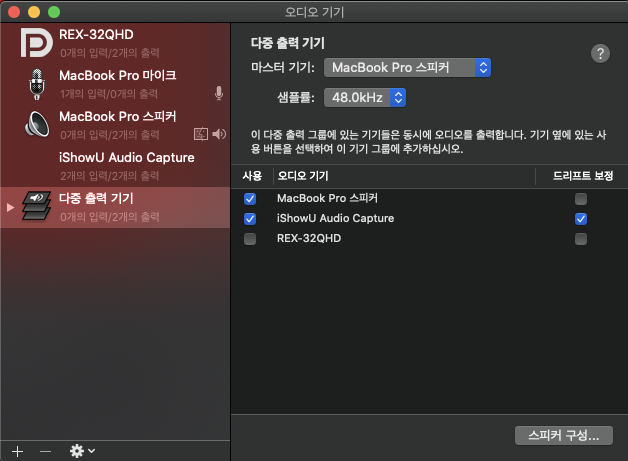
3. 출력 사운드 변경
출력 사운드가 이어폰이나 맥 기본 스피커로 선택되어있을텐데... 다중출력기기로 변경해주자.
사과버튼 -> 시스템환경설정 -> 사운드 -> 다중 출력 기기선택

4. OBS 설정하기
오디오 입력캡쳐를 추가하면 된다. 1,2,3 을 따라했다면 여기서는 쉽다.
추가할때 새로만들기 이름은 구분이 쉽게 "데스크탑 소리" 로 한다고 가정하자
OBS실행 -> 소스목록에서 + 버튼 -> 오디오 입력캡쳐 -> 이름을 해서 저장
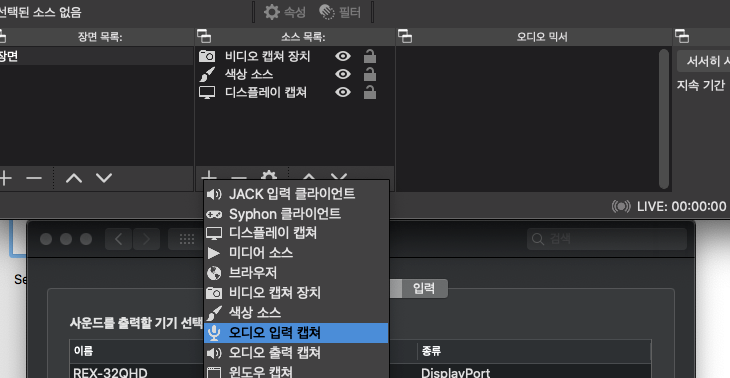
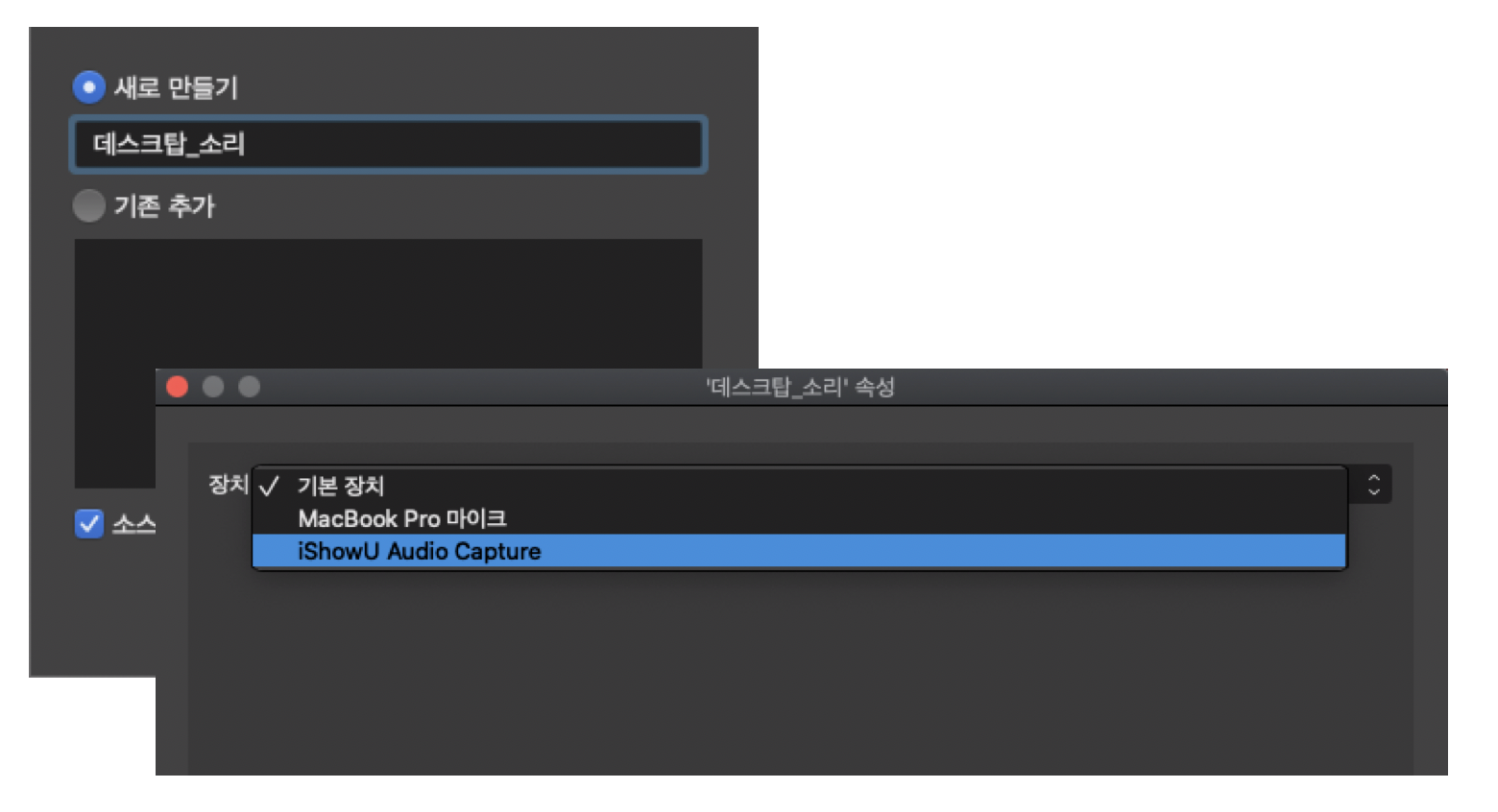
그러면 이렇게, 오디오 믹서에 추가되고 음악같은거 틀어보면 알겠지만 게이지바(?)에서 소리가 나는걸 알수 있다

'유용한지식 > 소프트웨어 관련팁' 카테고리의 다른 글
| [안드로이드] 크롬문제 해결법 - 메모리 정리: 배터리가 빠르게 소모될 수 있습니다. (0) | 2020.06.01 |
|---|---|
| [팁] 암호걸린 PDF 푸는방법 - 크롬의 PDF 저장 (2) | 2019.01.18 |
| [정보] 상호 저축은행의 로그인 무한반복 문제 해결하기 - 액티브엑스 무한설치 문제 (0) | 2018.09.30 |
| [팁] 스타크래프트 리마스터 / 한글입력 버그 해결하기 - 날개셋 입력기 사용법(파일첨부) (17) | 2018.02.10 |
| [팁] Notepad++ 에서 본문 링크(URL) 이동 없애기 (0) | 2017.11.21 |
댓글
공지사항
